Как обрезать
В разных моделях Apple-девайсов поддерживаются разные форматы SIM. Можно вытащить лоток и посмотреть, какая карта используется в вашем гаджете. Также это должно быть указано в инструкции. Или в информации об устройстве на официальном сайте Apple.
Обычную сим-карту можно обрезать до Micro-SIM и Nano-SIM, если у неё «вытянутый» чип. С большим квадратным контактом это сделать не получится, так как будет «отрублена» одна из его функциональных частей.
Во всех новых симках есть засечки. Достаточно надавить в нужном месте, чтобы получить Micro- или Nano-вариант. Ненужный пластик просто отломается. Если ничего похожего нет, лучше всего приобрести специальный набор для обрезания сим-карты (он чем-то похож на степлер). Или отнести её в магазин телефонов от Apple и доверить работу профессионалам. Если делать это вручную, есть риск её повредить.
Если вы решили обрезать симку самостоятельно, вам понадобятся острые и прочные ножницы, хорошо заточенный карандаш и линейка. В процессе главное не повредить чип и отсекать только пластик. Если у вас уже есть SIM нужного размера, просто приложите обе карты друг другу и отрежьте всё ненужное. Или измерьте лоток. Также можно найти в интернете шаблон с размерами симки и распечатать его на принтере.
Запомните, где у неё «уголок» (или отметьте карандашом). В обрезанной версии его тоже придётся сделать. Иначе будет непонятно, какой стороной надо вставить карту.
В зависимости от модели iPhone используются различные форматы СИМ-карт
Micro-SIM
Микро-симка имеет размеры 12×15 миллиметров. Чтобы её обрезать:
- Положите её на стол так, чтобы чип находился справа сверху. Перед каждой операцией лучше намечать линии карандашом. Их надо чертить параллельно сторонам чипа.
- Верху отсеките часть карты так, чтобы остался 1 мм пластика до контакта. Не заденьте чип.
- Справа оставьте 1,8-2 мм пластмассы.
- Вам нужен прямоугольник высотой 12 мм и шириной 15 мм. Он должен быть пропорционален той карте, которая у вас сейчас. Изначально её стороны тоже разных размеров.
- Начертите линии для прямоугольника. Отметьте, где в нём будет уголок.
- «Недорезать» лучше, чем «перерезать». Если SIM получится слишком большой, это можно будет подкорректировать. Если окажется слишком маленькой, это уже не исправить.
- Теперь вырезайте свою Micro-симку.
- Уголок надо отсекать по диагонали (на 45 градусов). Если у вас нет под рукой транспортира, отмерьте снизу и слева SIM по 2,5 мм. Начертите линии. Там, где они пересекаются с краями симки, отрежьте кусок. Уголок всегда должен быть с одной и той же стороны.
- Попробуйте вставить карту в лоток.
Micro-SIM используется в iPhone 4 и 4s. Современные модели совместимы с Nano-SIM.
Nano-SIM
В миниатюрной SIM остаётся только чип и немного пластмассы (чтобы обрезать уголок, не задев контакты). Её размеры — 12,3×8,8. Достаточно сложно измерить с такой точностью. Ничего страшного, если вы ошибётесь на полмиллиметра. Нано-симки тоньше обычных. Поэтому понадобится пилочка или наждачная бумага, чтобы стереть слой пластика.
Вот как обрезать симку на Айфон:
Положите её на стол так, чтобы чип находился справа сверху.
Справа, сверху и снизу отсеките всю пластмассу. Перед этим начертите линии, по которым собираетесь резать, и отметьте, с какой стороны уголок
Действуйте осторожно, чтобы случайно не повредить чип.
Слева оставьте 1–2 мм пластика.
Аккуратно отрежьте уголок.
Сотрите пилкой слой пластмассы на карте, чтобы она стала тоньше. Не царапайте чип.
Разобраться, как достать симку из Айфона и вставить её обратно, не так сложно. Хуже, если SIM не подходит по размеру. Тогда придётся её резать. Или приобретать новую.
Последние материалы

Обновление World of Tanks поможет освоиться новым танкистам
Полигон — учебное подразделение профессионального образовательного учреждения, организуемое с целью создания необходимых условий для производственного обучения учащихся по профессиям, требующим достаточно хорошо отработанных профессиональных навыков к мом.
Как понизить пинг в World of Tanks?
Если пинг держит планку в районе 10-100 мс
, то это нормально, и сделать его ниже не получится. А вот если значение пинга равняется 100 и выше
, то тут можно и «поколдовать». Проблема высокого пинга может скрываться в самом соединении. К примеру, при испо.
Можно ли подарить танк в WoT из ангара?
О том как перенести танки между аккаунтами в World of Tanks.
В общем, у меня такая ситуация. Когда я только начинал играть в ворлд оф тэнкс и был ещё нубом, я создал аккаунт в 2017 году 2 ноября, отыграл всего 262 боя и мне эта игра не понравилась, так ка.

Что входит в состав компьютера
Системный блок
является центральной частью ПК. Внутри корпуса системного блока размещены электронные схемы, смонтированные на нескольких печатных платах. Кроме того, в системном блоке находится блок питания
, преобразующий поступающий из сети переменный.
iPhone 8 и iPhone X сим карта, как вставить и обрезать
Итак, вы только что купили новый iPhone, что вы делаете в первую очередь? Ну, конечно, вставите вашу SIM-карту. Это простая задача, но если вы берете сим карту со старого телефона, вы не можете использовать новый формат nano SIM-карты или лоток SIM, в который вы должны вставить эту SIM-карту. Как вставить в iPhone X сим карту?
Во-первых, вам нужно убедиться, что у вас есть подходящая SIM-карта.
Поскольку вам нужна самая маленькая SIM-карта нанометрового размера, вы можете пойти к оператору связи, где вам отрежут или заменят на новую сим карту, или вы можете сделать это самостоятельно, следуя нашему простому пошаговому руководству. После того, как у вас SIM-карта подходящего размера, вам понадобится инструмент для того чтобы достать SIM-карты (скрепка или штырь безопасности тоже сойдет).
Со всеми этими инструментами вы готовы начать работу. Выполните следующие шаги, чтобы изменить или вставить новую SIM-карту в iPhone X, iPhone 8 и iPhone 8 Plus (Тоже самое применимо к SIM-карте в iPhone 7, iPhone 7 Plus, iPhone 6s, iPhone 6s Plus, iPhone 6 и 6 Plus, iPhone SE и ранее iPhone).
iPhone 8 и iPhone X сим карта, как вставить
Инструкции по вставке или удалению SIM-карты могут помочь в проблемах / ошибках активации, проблемах с подключением к браузеру и с пустым замороженным экраном.
- Не пытайтесь вставлять SIM-карту во время включения устройства. Это может повредить SIM-карту или устройство.
- Не изменяйте и не изменяйте SIM-карту.
1. Убедитесь, что устройство выключено.
2. С правого края устройства извлеките лоток для SIM-карты. Используйте инструмент извлечения SIM-карты (или скрепку), чтобы разблокировать лоток, вставив его в предоставленный слот.
3. Вставьте SIM-карту в лоток SIM-карты. Вставьте SIM-карту с логотипом Verizon и номером SIM-карты сверху (золотые контакты обращены вниз).
4. Вставьте лоток для SIM-карты. Нажмите на лоток, чтобы зафиксировать его на месте.
iPhone 8 и iPhone X сим карта, как извлечь
Инструкции по установке и удалению SIM-карты могут помочь в проблемах, ошибках активации, проблемах с подключением к интернету и с пустым замороженным экраном.
Не пытайтесь извлечь SIM-карту, пока устройство включено. Это может повредить SIM-карту или устройство.
1. Убедитесь, что устройство выключено.
2. С правого края устройства извлеките лоток для SIM-карты. Используйте инструмент извлечения SIM-карты (или скрепку), чтобы разблокировать лоток, вставив его в предоставленный слот.
3. Извлеките SIM-карту из лотка SIM-карты. Если это применимо, см. Вставка SIM-карты.
Какой цвет выбрать:
iPhone 8 и iPhone X сим карта, как обрезать
Когда смартфоны становятся тоньше и компактнее, каждая чрезмерная доля дюйма разрезается, чтобы освободить место для плотно прилегающих компонентов.
Одним из таких устройств является SIM-карта : компании с Apple на переднем крае выдвинули миниатюризацию SIM-карты, и мы быстро перешли с обычной SIM-карты (технически она известна как «мини-SIM») на стандарт microSIM , а в последние годы – к стандарту карты nanoSIM.
Если вы переходите с двухлетнего старого телефона на новый, вы можете обнаружить, что ваш старый microSIM не подходит для нового и более тонкого слота для карт nanoSIM. Ну так что ты делаешь? Наиболее распространенным решением является идти в магазин сотовой связи вашего оператора и попросить представителей разрезать ваш microSIM на nanoSIM (и, возможно, получить адаптер, который позволит вам вставлять nanoSIM, чтобы преобразовать его обратно в microSIM, если это вам необходимо). Или же попросить поменять симку на новую.
Однако идти в магазин и ждать в очереди может быть долгим и утомительным процессом. Вот почему у вас есть другой вариант: вы можете легко вырезать лишний пластик, чтобы преобразить ваш microSIM в nanoSIM, используя только старые добрые ножницы. Вы должны руководствоваться одним простым правилом: вырезать по краям и не вырезать позолоченные контакты в середине (их телефон использует для подключения к сети).
Не беспокойтесь, если вам нужно вырезать только небольшую часть цветной части – просто не заходите слишком далеко. Результат может выглядеть не так красиво, как вы могли бы получить с помощью специального резака SIM, но если вам действительно нужно сделать это быстро то, вы можете сделать это сами.
Подготовка к первому запуску
Подготовка к первоначальному запуску iPhone заключается в распаковке и визуальном осмотре гаджета. Распаковав коробку, убедитесь, что в ней имеются все заявленные производителем компоненты комплекта, а именно:
- смартфон, упакованный в пластиковую защитную форму;
- кабель синхронизации и адаптер питания;
- конверт из плотной белой бумаги с иглой для вскрытия слота SIM-карты;
- наушники Apple Airpods;
- декоративные элементы;
- переходник для наушников.
Перед запуском обратите внимание на органы управления гаджетом. На моделях «5» и «SE» кнопка, отвечающая за блокировку экрана телефона и его включение/выключение, расположена на верхней грани устройства
На «шестерке» и более новых моделях кнопка блокировки размещена на правой стороне смартфона.
На левой боковой панели расположены регуляторы громкости и селектор быстрого перехода в бесшумный режим.
Кнопка «Домой» является основной при работе с устройством; расположена внизу фронтальной части гаджета; позволяет переключаться между задачами, переходить в главное меню, вызывать голосовой ассистент Siri.
На моделях семейств «5», «6», «SE» установлен стандартный вход для наушников типа «3,5». Начиная с «семерки» такой разъем отсутствует – наушники адаптированы под гнездо аккумулятора, то есть вставить старые «Эйрподы» или наушники стороннего производителя можно только с помощью оригинального переходника из комплекта.
Теперь, когда проведен ликбез по элементам управления, можно переходить к советам по установке симки.
Как достать симку из Айфона без ключа

Комплектный ключ – приспособление маленьких размеров, которое очень легко потерять, но крайне сложно найти. Иногда его поиск сравним с обнаружением иголки в стоге сена, из-за чего приходится обращаться к альтернативным методам извлечения.
Если вы потеряли ключ, можно воспользоваться приспособлением от другого смартфона. Как правило, они все имеют сравнимый диаметр и подходят к любой модели
Не важно, купили вы iPhone SE, 8 или 11 Pro, отверстие на боковой грани будет одинаковым. Отличие заключается лишь в конфигурации самого лотка. Также при утере ключа можно обратиться к помощи подручных средств
В числе наиболее подходящих следующие:
Также при утере ключа можно обратиться к помощи подручных средств. В числе наиболее подходящих следующие:
- Иголка.
- Булавка.
- Шпилька.
- Канцелярская скрепка.
- Остроконечная серьга.
- Толстая скоба степлера.
Все эти элементы, которые есть в каждом доме, будут полезны при извлечении SIM-карты
Но не забывайте о мерах предосторожности. Действуйте по инструкции, которая не отличается в зависимости от выбранного инструмента. Кроме того, помните, что любое подручное средство все-таки не предназначено для извлечения СИМ-карты
Поэтому его можно легко повредить. Используйте то средство, которое вам не жалко. А при невозможности найти подходящее приспособление, посетите ближайший магазин электроники, где продаются универсальные ключи для Айфонов
Кроме того, помните, что любое подручное средство все-таки не предназначено для извлечения СИМ-карты. Поэтому его можно легко повредить. Используйте то средство, которое вам не жалко. А при невозможности найти подходящее приспособление, посетите ближайший магазин электроники, где продаются универсальные ключи для Айфонов.
Чем не следует доставать симку

Наряду с подручными средствами, которые не навредят смартфону во время извлечения лотка, нужно знать об опасных приспособлениях в этом деле. Если вы выбираете один из обозначенных ниже предметов, вы сильно рискуете повредить телефон.
Во-первых, не стоит использовать механический или обычный карандаш. При попытке вставить острый конец в смартфон грифель может сломаться. Так будет заблокирован доступ к слоту. Достать часть карандаша бывает очень сложно, и нередко требуется помощь специалистов. Перед тем, как доставать симку механическим карандашом, хорошенько подумайте, хотите ли вы потом отдать несколько тысяч рублей за ремонт Айфона.
Во-вторых, не стоит рассчитывать на деревянные зубочистки. Владельцы iPhone их используют довольно часто, но напрасно. Деревянное приспособление легко ломается, а в большинстве случаев попросту не подходит по диаметру. Если иных способов извлечения придумать не удается, требуется действовать максимально аккуратно и не делать лишних движений.
В-третьих, не пользуйтесь тонкими скобами, иголками и другими металлическими элементами, которые ломаются от сильного нажатия. Также вы можете не только затруднить доступ к слоту, но и пораниться.
Как поставить симку в Айфон
Чтобы достать салазки, на которые устанавливается карточка, воспользуйтесь специальным ключом для открытия, расположенным в плотном конверте.
Открываем слот
Если приспособления нет, паниковать не нужно, в качестве ключа можно использовать распрямленную обыкновенную скрепку или любой другой тонкий и длинный предмет, например, иголку
Не стоит бояться повредить телефон, если действовать осторожно, с ним ничего не произойдет
Стоит опасаться использования ломких элементов, они могут остаться внутри устройства, после чего без помощи мастера для их извлечения не обойтись. Постарайтесь не поцарапать боковую грань смартфона.
Ключ от любой модели подойдет для всех остальных. Поэтому даже если телефон сломался, был потерян, украден и т.д., но в дальнейшем вы не планируете отказываться от использования смартфонов Apple, не стоит избавляться от ключа.
Скрепка без усилий вставляется в отверстие, ее стоит немного без напряжения протолкнуть внутрь
Действовать следует осторожно, чтобы не навредить лоток
Устанавливаем симку
Достав лоток из гнезда, положите его на плоскую горизонтальную поверхность для удобства установки
Обратите внимание, что в айфонах слот для сим-карты можно полностью вынуть из устройства, а значит, при вставке его обратно нужно соблюдать осторожность, чтобы салазки не выпали и не потерялись
Каждая сим-карта имеет насечки на одном из углов, по которым и нужно ориентироваться при установке. Выемка в слоте не позволит установить карточку неправильно. Контакты (чип) должны быть направлены вниз. Вернуть лоток на прежнее место можно только в одном положении, аккуратно втолкните его внутрь до упора.
Включаем смартфон
Затем сразу же следует зажать кнопку питания, чтобы включить устройство. Хотя выключать iPhone для проведения процедуры нет необходимости, удобнее будет сделать это со включенным устройством. Обычно сеть определяется автоматически, лишь в редких случаях приходится дополнительно активировать сим-карту.
Проблемы активации
Подобные ситуации редки, но возможны. Операторы сегодня облегчают подключение, делают его автоматическим. Что пойдет не так:
- Чтобы активировать тарифный пакет, подключитесь к сети Wi-Fi и пройдите идентификацию.
- Если предыдущий вариант неосуществим, подключите Айфон к компьютеру и включите iTunes. Программа выполнит активацию.
Если не удалось активировать сим-карту, восстановите Айфон через iTunes. С устройства удалится вся информация, сторонние и вредоносные приложения. Повторите регистрацию в сети. Другой вариант исправить проблему – позвонить оператору с другого мобильного телефона и уточнить информацию.
Случается и потеря слота, при неаккуратном обращении или применении большого усилия. В таком случае использовать Айфон нельзя. Проблема решается покупкой нового слота, стоимость детали не превышает 150 рублей. Элемент доступен в техцентрах или сервисах.
Другая распространенная проблема механического характера. При сильном надавливании отверстие для открытия смещается или откалывается. Здесь поможет только поход в сервисный центр и замена крышки для слота.
Конструктивные особенности гаджетов Apple отличают данные устройства от девайсов иных марок. Строение Айфонов ориентировано на минимальное вмешательство владельца в конструкцию телефона и пользовательскую безопасность, что нетипично для смартфонов эконом-класса. Поэтому при первом знакомстве с iPhone новоиспеченные «яблочники» зачастую не знают, как вставить симку и начать работу с устройством. Дальнейшие инструкции актуальны дли линейки смартфонов iPhone 5 – iPhone X.
Если лоток не выдвигается совсем
Не нужно фанатично давить на кнопку скрепкой, если при легком или умеренном нажатии лоток из айфона или айпада так и не вышел. Скорее всего, в вашем случае за помощью придется обратиться в сервисный центр, если, конечно, вы не обладаете полезным навыком разбирания и собирания подобной техники. И уж точно плохой идеей будет попытка вытаскивания лотка механически: подковыривание ножом и другими острыми предметами не только испортит вид техники, но и может привести к более серьезным поломкам, если кусочек инструмента отломится и останется внутри. Вы же не хотите, чтобы ваш любимый 5s или 4s пострадал еще сильнее?
Некоторые проблемы с айфоном или айпадом, такие как извлечение сим-карты без применения ключа, можно решить самостоятельно, но главное – помнить, что сервисные центры существуют не зря и также готовы оказать помощь в сложном случае. Дерзайте, но адекватно оценивайте ситуацию и не паникуйте!
Каждый из пользователей продукции Apple хоть раз сталкивался с тем, как вытащить симку из айфона? В данной статье мы разберемся как достать симку из айфона правильно, не повредив смартфон и симкарту, какие случаи происходят при извлечении симкарты из iPhone и что в таких случаях делать.
Порядок извлечения SIM-карты во всех моделях iPhone значительно отличается от процесса доставания карточек из других мобильных устройств. В айфоне можно достать симку, не открывая заднюю крышку корпуса, не доставая аккумуляторную батарею смартфона, то есть сменить симкарту можно без прекращения работы устройства. Согласитесь, это довольно удобно во многих случаях. Например, вы скачиваете программу или работаете с приложением и понадобилось в этот момент поменять симкарту. Вы просто извлечете слот с картой, поменяете симку и закроете слот, не прекращая запущенной работы, кроме прекращения функции 3G интернет.
Если вы столкнулись с проблемой извлечения симкарты, то, если это не повредит вашей работе, лучше выключить питание смартфона, нажав на кнопку, расположенную в верхней части корпуса айфона или сбоку в зависимости от модели. Когда на экране девайса появится сообщение: «Slide to power off» , нужно провести по нему рукой, чтобы ваш смартфон выключился.
Теперь можете приступить к самому процессу извлечения симки из смартфона. Вначале придется на внешней правой панели корпуса поискать слот, в котором упрятана ваша симкарта. В версиях iPhone 4, 4S, 5, 5S, 6 и 6 Plus слот с картой находится с боку корпуса. В ранних версиях айфона он находится в верху корпуса, возле кнопки включения питания.
Как правило при продаже айфон укомплектован уже специальным острым ключом для извлечения карточки. Ключик нужно вставить острием в узкое отверстие sim-порта и извлечь сим карту. Затем следует пальцами достать лоток из телефона и взять находящуюся в нем карту.
Вроде бы ничего проще нет, как вытащить сим карту из айфона, надавя ключом на специальное отверстие и sim-порт с карточкой выскочит. Да только эта игла-ключ как всегда в нужный момент теряется, и как правило в тот момент, когда вы очень спешите или опаздываете. Этот процесс становится катастрофически неудобным.
Бывает, что производитель изначально не укомплектовывал iPhone таким ключом. Как вынуть карту в таком случае? На самом деле все просто. Достаточно использовать обычную канцелярскую скрепку или острую зубочистку. Легким нажатием, давя в отверстие, симслот легко выдвигается наружу вместе с телефонной карточкой. Кстати, нажимать на отверстие ключом для извлечения карты необходимо под углом в 45˚. Часто скрепку используют, потому что она всегда под рукой, но можно использовать и тонкую проволоку. Желательно в дороге всегда иметь брелок с ключами, среди которых будет и нужный специальный ключик чтобы открывать слот и извлекать микрокарту. Этой небольшой предусмотрительностью вы избавите себя от ненужных переживаний в пути.
Определение формата симки
Следующее, что должен сделать хозяин Айфона — определить нужный формат симки. Для этого необходимо внимательно рассмотреть имеющуюся сим-карту и свериться с принятой терминологией:
- если симка ещё не выломана из держателя, она называется просто SIM — в современных Айфонах и смартфонах на базе ОС Андроид такой формат не используется (цифра 1);
- сим-карты привычного размера (15 × 25 миллиметров) называются mini-SIM и устанавливаются в устройствах третьего поколения, явно не относящихся к самым дорогим телефонам в мире (цифра 2);
- симки поменьше (12 × 15 миллиметров) — это micro-SIM, применяемые в Айфонах четвёртого поколения (цифра 3);
- сим-карты размера 12,3 × 8,9 миллиметров называются nano-SIM и используются в новых моделях iPhone, начиная с пятого поколения (цифра 4).
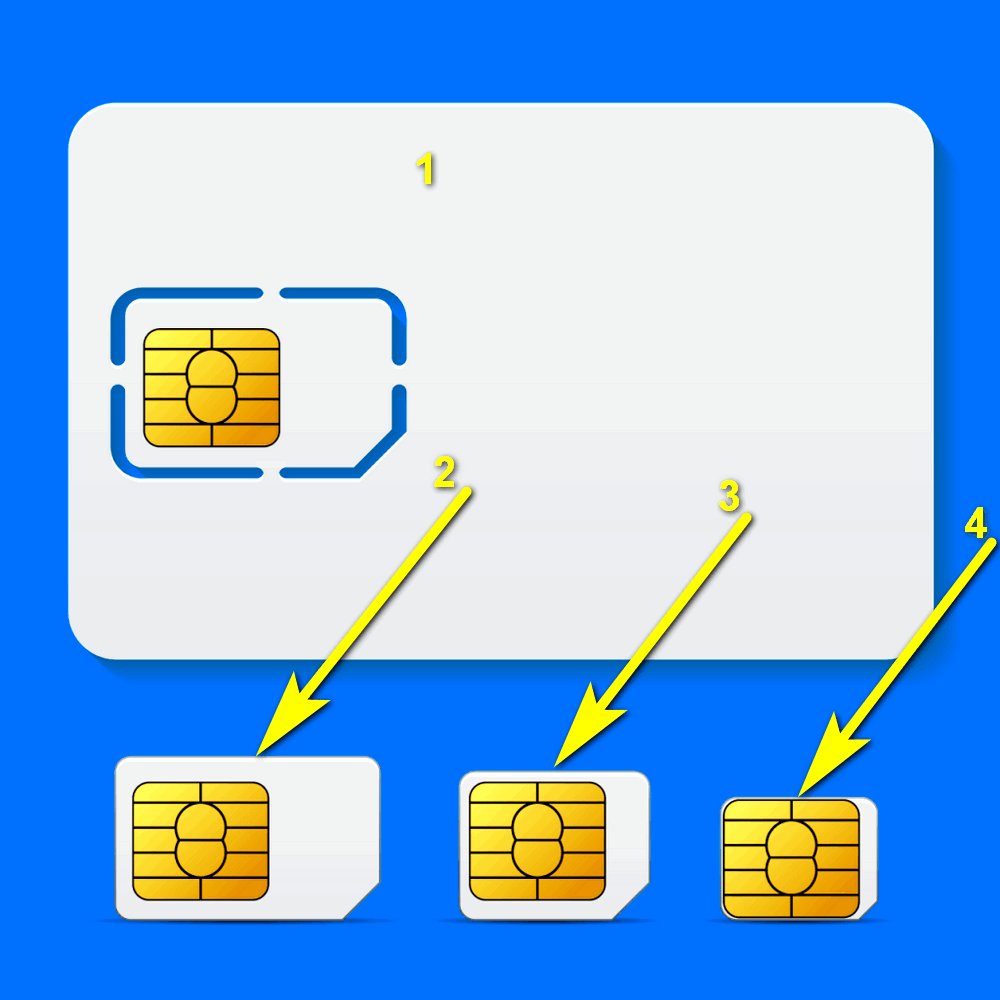
Довольно часто mini-SIM называют просто SIM; при этом классификация остальных симок остаётся неизменной.
Если же сим-карта старая, не стоит обрезать её вручную — велик риск повредить чип. Гораздо разумнее будет отнести симку в любой сервисный центр или, если позволяют средства, приобрести прибор для подгонки формата в домашних условиях.

Как настроить eSIM на вашем iPhone
- Обновление до последней версии iOS (12.1 или выше)
- Получите QR-код от оператора, используйте приложение оператора, если оно доступно, или введите информацию eSIM вручную.
- Ваш оператор беспроводной связи должен поддерживать технологию eSIM
- Если вы используете два разных оператора (например, во время путешествий), ваш iPhone должен быть разблокирован
- Если носитель CDMA (например, Verizon или Sprint) предоставляет физическую нано-SIM-карту (основную SIM-карту), eSIM также не может поддерживать CDMA
Если у вас есть QR-код
- Зайдите в Настройки> Сотовая связь
- Нажмите Добавить сотовый план
- Сканируйте QR-код
- Введите код активации, если требуется
- Не забудьте обозначить свой новый план, чтобы вы могли дифференцировать свои планы
- Ваша основная SIM-карта по умолчанию имеет метку Primary, но вы можете изменить это
- Например, пометьте одну как работу, а другую как дом или одну как дом, а другую как путешествие
- Метки помогают определить, какой тарифный план активен, на какой номер поступает звонок или текстовое сообщение и т. Д.
- Откройте Центр управления, вы должны увидеть оба ваших плана в правом верхнем углу или когда вы идете в Настройки> Сотовая связь
Если вы используете приложение оператора
- Установите приложение на свой iPhone, если оно еще не установлено
- Откройте приложение и приобретите план напрямую через приложение
- Следуйте инструкциям в приложении и создайте новый план
- Не забудьте обозначить свой новый план, чтобы вы могли дифференцировать свои планы
- Ваша основная SIM-карта по умолчанию имеет метку Primary, но вы можете изменить это
- Например, пометьте одну как работу, а другую как дом или одну как дом, а другую как путешествие
- Метки помогают определить, какой тарифный план активен, на какой номер поступает звонок или текстовое сообщение и т. Д.
- Откройте Центр управления, вы должны увидеть оба ваших плана в правом верхнем углу или когда вы идете в Настройки> Сотовая связь
Если вы вводите информацию eSIM вручную
- Перейдите в Настройки> Сотовый (или Мобильный)
- Прокрутите список параметров вниз и нажмите «Добавить план сотовой связи».
- В нижней части экрана нажмите Ввести подробности вручную
- Введите информацию eSIM (например, номер телефона и другую информацию об учетной записи), предоставленную вашим оператором eSIM.
- Не забудьте обозначить свой новый план, чтобы вы могли дифференцировать свои планы
- Ваша основная SIM-карта по умолчанию имеет метку Primary, но вы можете изменить это
- Например, пометьте одну как работу / бизнес, а другую как домашнюю / личную или одну как домашнюю, а другую как поездку
- Метки помогают определить, какой тарифный план активен, на какой номер поступает звонок или текстовое сообщение и т. Д.
- Откройте Центр управления, вы должны увидеть оба ваших плана в правом верхнем углу или когда вы идете в Настройки> Сотовая связь
Как настроить eSIM на Verizon Wireless
Только ежемесячные планы с постоплатой имеют право на услугу eSIM. Планы предоплаты не имеют права.
- Загрузите и установите приложение My Verizon через App Store
- Скопируйте IMEI вашего iPhone, выбрав « Настройки»> «Основные»> «О программе»
Нажмите и удерживайте этот номер и скопируйте его
и найдите IMEI для цифровой SIM-карты.
- Откройте приложение My Verizon
- Выберите Присоединиться сейчас
- При появлении запроса вставьте или введите свой IMEI для цифровой SIM-карты.
- Выберите Проверить соответствие
- Если возможно, выберите Let’s Go
- Следуйте инструкциям на экране, чтобы активировать службу eSIM, выбрав номер телефона, создав ПИН-код, выбрав план и т. Д.
- По завершении вы получите электронное письмо с QR-кодом
- Следуйте инструкциям, перечисленным выше в разделе « Если у вас есть QR-код»
- Скопируйте или запишите номер IMEI вашего iPhone, выбрав « Настройки»> «Основные»> «О программе».
- Закажите и активируйте новый план активации eSIM через веб-сайт AT & T
- Введите модель вашего iPhone или его номер IMEI
- Закажите новую активацию eSIM и активируйте ее
- Выберите « Настройки»> «Сотовая связь»> «Добавить план сотовой связи».
- Сканируйте QR-код
- Следуйте инструкциям, перечисленным выше в разделе « Если у вас есть QR-код»
Как вставить симку в Айфон, инструкция
Первое, что мы делаем после покупки любого телефона — вставляем в него Sim-карту. Подробная инструкция, как вставить симку в Айфон, будет приведена в этой статье. Также мы дадим дополнительную информацию по теме и касательно разных его моделей в том числе.
Инструкция
- Для работы нам понадобится специальный инструмент — ключ для извлечения симки, идущий в комплекте с устройством.
- Если он утерян, можно использовать что-то из этого:
- Канцелярская скрепка. Отогните свободный край в ровную линию.
- Шпилька* для волос. Откусите бокорезами с одной из сторон шарик-наконечник.
*У дешевых шпилек наконечники выполнены из пластика или лака и легко стягиваются плоскогубцами.
Как правильно вставить сим карту в Айфон, универсальная инструкция:
- Находим на боковой панели корпуса внешний борт лотка симки. Он имеет вытянутую форму и углубление-дырочку с одной стороны.
- В углубление в этом борту вставляем “ключ” и слегка надавливаем.
- Лоток немного выдвинется наружу. Вытяните его до конца, взявшись за внешний борт.
- Укладываем карточку. С тем, какой стороной вставлять симку в iPhone, вы не ошибетесь — в лотке есть специальные выемки, определяющие ее ориентацию.
- Вставляем лоток обратно в гнездо и задвигаем его до конца.
Что делать, если Айфон не видит симку — читайте нашу подробную инструкцию.
Смотрите более подробно на видео:
Важно! Согласно информации на сайте службы поддержки Apple, лотки для сим-карт из разных моделей устройств, даже близких по ряду, не взаимозаменяемы. К примеру, лоток от Айфон 7 нельзя вставлять в Айфон 8, хотя визуально эти детали неотличимы одна от другой
Есть ли отличия для разных моделей
Описанный выше способ, как вставить симку в Айфон (5, 6, 7 и другие) — нажатием ключом в углубление — использовался уже в самом первом смартфоне от Apple, выпущенном в 2007 г. Отличается только расположение гнезда: в трех самых первых моделях оно находится на верхней торцевой стороне, рядом с кнопкой включения / выключения.
- Начиная с iPhone 4 гнездо “переезжает” на правую боковую панель и остается там же на всех последующих устройствах.
- Различается только расположение его по высоте — на “четверке” и везде, включая Айфон 10, Айфон SE и XS оно находится почти точно по центру, а в XR* в нижней трети боковой панели.
*На 2019 г. эта самая свежая из находящихся в продаже версий.
Справились с установкой симкарты, теперь, возможно, со временем вам понадобится инструкция о том, как вытащить симку из Айфона. Добавляйте нашу статью в закладки и раните до нужного времени.
Про сим-карты
Если инструкции как вставить симку в Айфон 4 и, к примеру Айфон XR ничем отличаться не будут, то на размер самой карточки нужно обратить внимание. Что и куда подходит:
- iPhone, iPhone 3G и 3GS — стандартная.
- iPhone 4 и 4S — микро.
- iPhone 5, iPhone 6 и все последующие модели — нано.
- Уже несколько лет, покупая себе новый номер, вы получаете универсальный чип — на пластике вокруг него выполнена в три пояса перфорация, позволяющая “выломать” карточку нужного размера: стандарт, микро или нано.
- Если симка была куплена до появления второго и третьего пояса перфорации, нужно обратиться в салон связи своего оператора — ее заменят на современную с сохранением номера и бесплатно.
Для справки
Первые симки появились в 1991 году и с этого момента началась эра телефонов со слотами под них. Расположение и устройство их менялось, делаясь все удобнее.
- Слот под аккумулятором — утопленный в корпус либо с удерживающим неразъемным (металлический поясок) креплением для карточки.
- Слот под крышкой корпуса, на одном уровне с поверхностью аккумулятора. Удерживающее крепление для карточки неразъемное, либо откидывающееся.
- Выход гнезда для симки вынесен на боковую поверхность корпуса, отверстие закрывает силиконовая заглушка. Лотка еще нет — карточка вставляется внутрь и утапливается до щелчка, а извлекается нажатием на (ее же) ребро, так, как это делается на цифровых фотоаппаратах.
- Выход гнезда на боковой поверхности корпуса, есть лоток для карточки — самый современный вариант. Это то, что мы описали в инструкции “Как вставить сим карту в Айфон”.
Это интересно: компании Apple удалось перешагнуть через описанные в п. 1 — 3 этапы, хотя история этих смартфонов началась только в 2007 году.
В это время и еще несколько лет после, устройства других брендов выпускались самое лучшее с гнездами, описанными в п. 3. К примеру в Samsung Galaxy J3 (2016 г.
), имеющем уже достаточно серьезные “мозги”, симка вообще располагалась по старинке, под крышкой корпуса.
Ответы знатоков
Adam Tomas:Картинкой к верху
Дмитрий Владимирович:на Phone5 специальная симка
Даша Мерзлякова:охохохохо да ты попала, если нету слота сбоку или сверху, это дело рук китайцев) сочувствую) Биги быстрев в магазин где купила) пускай деньги возвращают пока не поздно
Яна Шумейко:если я не ошибаюсь тут можно купить слот, оригинальный. набери точно узнай, потому что кажется видела такую услугу в прайс-листе, но давно) />В каждом мобильном телефоне имеется SIM-карта, без которой работа телефона в сети невозможна. В этой статье мы поможем Вам узнать, как вставить симкарту.
Как вставить сим карту в нокиа? Очень просто! В телефонах Нокиа симкарта расположена внутри телефона — поэтому, чтобы вставить ее Вам необходимо:
Выключить Ваш мобильный телефон специально предназначенной для этой цели кнопкойОткрыть крышку на задней панели аппаратаВытянуть аккумуляторную батарею, поддев ее ногтем или чем-то острымВставить симкарту возможно несколькими вариантами, в зависимости от модели Вашей нокиа:поддеть чем-то острым маленькую крышку отсека сим карты и вставить симку в пазы этой крышкиесли слот для симкарты находится в глубине самого корпуса, то необходимо также поддеть крышку слота с помощью скрепки или зубочистки и подтянуть из корпуса. Вытащив пластиковый слот, поставить в него симкарту и просто засунуть его обратноВставить аккумуляторВключить телефонКак вставить симкарту в айпад?Еще легче, чем в Нокия! В боковой части айпада отведен специальный отсек с лоточком для симкарты. При извлечение симки, это позволяет не проделывать разбор самого аппарата.
Для того, чтобы вытянуть лоток симкарты можно использовать специальный инструмент или канцелярскую скрепку (зубочистку). Не рекомендуется использование иголки, ведь она способна повредить устройство телефона.
В связи с тем, что аппарат принимает только micro-SIM, нашу стандартную карточку вставить в него не получиться. Чтобы вставить сим карту в айпад, нужно обрезать ее вручную или купить комплект для обрезки симок, который превратит Вашу SIM-карту в micro-SIM.
Теперь нужно вставить сим-карту обратно в лоточек, а лоточек — в аппарат.
Роза Овсянникова:картинкой к верху
Kinstly:Сходи в салон там бесплатно обрежут, а вообще где чип- там нельзя резать
Swerow:В интернете поищи, вообще под чип режут, там вроде даже контур есть
HE T0T K0T:как нарисовано так и вставлять.
89881121777:вам нужен старый обрезанный корпус от симки, в нее вкладываете и как обычную вставляете, ее должны были вам отдать когда вам из обычной симки обрезали под микро
Александр Вагнер:Если Вы хотели узнать как вставить miniSIM в слот нормальной SIM, то воспользуйтесь адаптером. а, если Вы самостоятельно хотите обрезать симку, то в интернете полно инструкций. А ещё в магазине я как-то видел машинку для обрезки.
Stepeecoyote:Сделать из старой ненужной симки симки переходник вырезав дырочку внутри!
Какие устройства поддерживают eSIM
Сейчас eSIM поддерживают практически все актуальные модели Apple Watch, iPhone и iPad. В версиях для Китая и Гонконга eSIM нет, только две SIM.
iPhone:
■ iPhone XS
■ iPhone XS Max
■ iPhone XR
■ iPhone SE (2 поколения и новее)
■ iPhone 11
■ iPhone 11 Pro
■ iPhone 11 Pro Max
■ iPhone 12
■ iPhone 12 mini
■ iPhone 12 Pro
■ iPhone 12 Pro Max
■ iPhone 13
■ iPhone 13 mini
■ iPhone 13 Pro
■ iPhone 13 Pro Max
■ iPhone 14
■ iPhone 14 Plus
■ iPhone 14 Pro
■ iPhone 14 Pro Max
iPad:
■ iPad Pro 11 дюймов (2018 и новее)
■ iPad Pro 12,9 дюйма (2018 и новее)
■ iPad Air 3 поколения (2019 и новее)
■ iPad mini (2019 и новее)
■ iPad (2019 и новее)
Apple Watch (в версиях для России технологии нет):
■ Series 3
■ Series 4
■ Series 5
■ Series 6
■ Series 7
■ Series 8
■ Ultra
Помимо eSIM, у Apple еще есть собственная SIM-карта. Apple SIM представили в 2014 году. Однако в России она не работает.






























